Sony’s PlayStation 4 was de grootste console van de vorige generatie, met meer dan 100 miljoen verkochte exemplaren sinds de release in 2013. Sinds de aankondiging heeft de PS4 een aantal wijzigingen ondergaan, zowel wat hardware als software betreft, maar één functie die onveranderd is gebleven is Remote Play, een functie waarmee je je
PS4-games kunt spelen vanaf elke locatie met een snelle internetverbinding.
Maar ondanks dat het al een tijdje beschikbaar is op de PS4, weten niet veel mensen van de functionaliteit af. Dus, zonder verder oponthoud, hier is alles wat je moet weten over PS4 Remote Play en
hoe je het op je PC, Mac, iPhone, Android of PS Vita kunt gebruiken.
Als je nieuw bent in de wereld van PlayStation en meer te weten wilt komen over wat de consoles te bieden hebben, bekijk dan onze
PS4 vs PS4 Pro-vergelijking en onze 4K-compatibele
PS4 Pro review. En als je klaar bent om te upgraden, is er natuurlijk ook nog de nieuwe
PS5.
Wat heb ik nodig voor PS4 Remote Play?
Voordat we uitleggen hoe je PS4 Remote Play instelt en gebruikt op pc, Android en PS Vita, moeten we eerst schetsen wat er nodig is aan software en hardware om toegang te krijgen tot de service. Om overal toegang tot je PS4 te krijgen, heb je nodig:
- PS4 met systeemsoftware 3.50 of hoger
- DualShock 4-controller
- USB-kabel
- PlayStation Network-account
- internetverbinding met ten minste 5 Mbps download- en uploadsnelheid, idealiter 12 Mbps
- Apparaat voor toegang tot PS4 Remote Play (pc, Mac, iOS, Android of PS Vita)
Het is ook vermeldenswaard dat als u van plan bent om uw PS4 via uw pc of Mac te openen, u via voicechat met uw vrienden kunt praten, dus het kan de moeite waard zijn om te investeren in een
goedkope gaming headset als je die nog niet hebt.
Hoe PS4 Remote Play in te schakelen
De eerste stap in het gebruik van PS4 Remote Play om overal ter wereld toegang te krijgen tot je PS4, is het inschakelen van externe toegang tot je PS4. Om dit te doen, zet je je PS4 aan en ga je naar Settings > Remote Play Connection Settings en zorg je ervoor dat het selectievakje ‘Enable Remote Play’ is aangevinkt.
Je console moet ook worden ingesteld als je ‘Primaire’ PS4 om op afstand toegang te kunnen krijgen tot je favoriete games – het is niet verplicht, maar maakt het instellingsproces veel eenvoudiger. Het is niet verplicht, maar het maakt het installatieproces eenvoudiger. Velen hebben dit al geactiveerd tijdens de eerste installatie van de PS4, maar voor het geval je het nog niet hebt gedaan, ga naar Instellingen > PlayStation Network/Accountbeheer > Activeren als je primaire PS4 en selecteer Activeren.
Tot slot wil je Remote Play toestaan om de PS4 in te schakelen wanneer deze in Rustmodus staat – je wilt je PS4 toch niet de hele tijd aan laten staan? Om de optie in te schakelen, ga je naar Instellingen > Instellingen voor energiebesparing > Beschikbare functies instellen in Rustmodus en zorg je ervoor dat ‘Verbonden blijven met het internet’ en ‘Inschakelen PS4 vanaf netwerk’ beide zijn ingeschakeld.
Dat was het! Afgezien van de eerste instellingen voor het apparaat waarop je gaat spelen (waar we hieronder op terugkomen), is je PS4 nu klaar voor Remote Play.
Zo gebruik je PS4 Remote Play op pc of Mac
Dus, hoe gebruik je PS4 Remote Play op je pc of Mac? Het is een verrassend eenvoudig proces, maar je zult eerst de twee machines moeten verbinden:
- Download en installeer de PS4 Remote Play-client voor pc en Mac
van de Sony website. - Zet je PS4 aan.
-
Sluit je DualShock 4-controller aan op je pc of
Mac met een Micro-USB kabel of via Bluetooth. - Start PS4 Remote Play op je pc of Mac en selecteer Start.
- Meld je aan met je PlayStation Network-account – dit moet dezelfde account zijn als die werd gebruikt om je aan te melden op je PS4.
- De app zoekt naar je PS4 en koppelt de twee machines.
Zodra je PS4 en pc/Mac zijn gekoppeld, is het zo simpel als het aansluiten van je DualShock 4 pc op je pc/Mac via Micro-USB of Bluetooth en het openen van de PS4 Remote Play-app. De app zou dan automatisch verbinding moeten maken met je PS4, klaar om de nieuwste games te spelen.
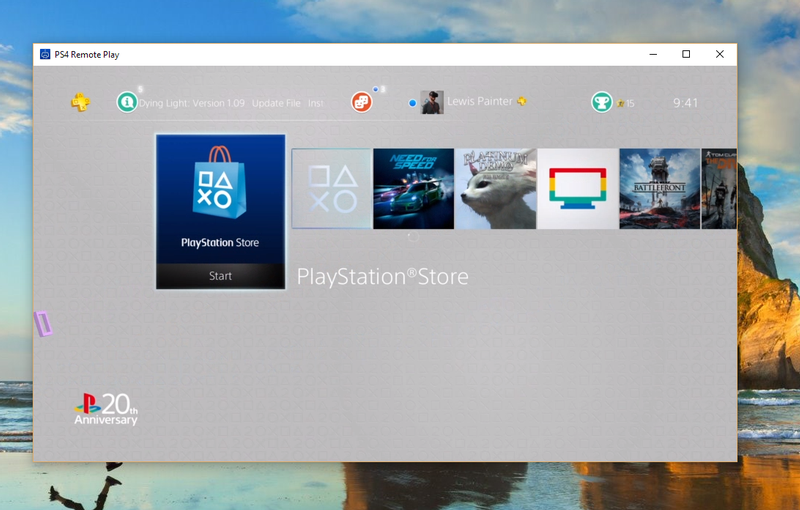
Hoe gebruik je PS4 Remote Play op iOS en Android
Naast toegang tot je favoriete PS4-games op je pc of Mac, is de gamestreamingdienst van Sony nu ook beschikbaar op iOS en Android na een lange exclusiviteitsperiode voor Xperia-only.
Het is een vergelijkbaar proces om via je smartphone verbinding te maken met je PS4:
- Download de Remote Play app in de
App Store of
Google Play. - Zet je PS4 aan.
- Open de PS4 Remote Play app op je telefoon.
- Meld je aan met dezelfde PSN-account als wordt gebruikt op je PS4, en klik op volgende.
- De app zou moeten lokaliseren en koppelen met je PS4, klaar voor toegang op afstand.
Maar hoe speel je PS4-games op een smartphone? Het is tenslotte niet echt ontworpen voor snelle FPS actie. Je kunt de aanraakbediening op het scherm gebruiken om je PS4-games te spelen, maar het is verre van een ideale ervaring. Je kunt echter,
met een beetje kennis je PS4-controller op je smartphone aansluiten.
- Houd de Share- en PlayStation-knoppen van je DualShock 4-controller ingedrukt tot het lampje begint te knipperen.
- Ga op je smartphone naar het Bluetooth-menu en zoek naar nieuwe apparaten.
- Selecteer de DualShock 4-controller en koppel deze met je smartphone.
En dat is het! Je zou dan in staat moeten zijn om de PS4 Remote Play app te openen en je favoriete PS4 games te spelen via je smartphone.

Hoe PS4 Remote Play gebruiken op PS Vita
Hoewel velen misschien de PS Vita zijn vergeten, is/was een van de belangrijkste verkoopargumenten van de console dat het het eerste apparaat was dat PS4 Remote Play bood. Nu de app beschikbaar is voor Android en PC/Mac klinkt het weliswaar niet zo geweldig, maar het is nog steeds een makkelijke manier om je PS4-games onderweg te spelen, aangezien je geen DualShock 4-controller hoeft te gebruiken.
Dus, hoe maak je verbinding met je PS4 via je PS Vita? Het is een iets ander proces dan de hierboven genoemde, en vereist dat je tijdens de installatie in de buurt van je PS4 bent.
- Zet je PS4 aan.
- Ga naar Settings > Remote Play Connection Settings en selecteer Add a Device.
- U zou een 8-cijferige code moeten zien verschijnen op het scherm. Maak hier een notitie van.
- Open de Remote Play-app op uw PS Vita.
- Voer de 8-cijferige code in die op de PS4 wordt weergegeven, en wacht tot ze klaar zijn met koppelen.
Zodra het gekoppeld is, opent u eenvoudig de Remote Play-app om verbinding te maken met uw PS4 en uw favoriete games te spelen terwijl u niet thuis bent.
Inhoudsopgave